Comment installer le fichier XAP sur un smartphone Windows Phone. Installation des fichiers XAP sur un smartphone Windows Phone Télécharger l'enregistrement du développeur Windows Phone 8.1
Avec la sortie d'une nouvelle version du système mobile WP 8.1 et l'apparition des fichiers APPX à installer sur un smartphone, il est déjà impossible pour un utilisateur ordinaire d'installer le SDK Windows Phone 8.1. Comment le faire correctement et pour que tout fonctionne sans problème, nous allons le considérer dans cet article.
Pour que cet émulateur fonctionne, vous avez besoin d'un système d'exploitation Windows 8.1 64 bits et d'un processeur prenant en charge la technologie Hyper-V (virtualisation).
P.S. Pour activer la virtualisation, lisez à ce sujet dans les instructions de votre carte mère.
1. Tout d'abord, installez la dernière mise à jour de Visual Studio Express 2013. Accédez au site Web de visualstudio et téléchargez le fichier winexpress_full.exe (pour un téléchargement facile, nous fournissons un lien depuis notre serveur) :
Télécharger winexpress_full.exe (visualstudio.com)
Téléchargez winexpress_full.exe (notre serveur)

2. Exécutez le fichier que vous avez téléchargé, cochez la case "J'accepte..." et cliquez sur "Installer". Après une installation réussie, cliquez sur "Terminer".

3. Vous pouvez maintenant procéder à l'installation de l'émulateur lui-même. Accédez au site Web de Microsoft et téléchargez le fichier (pour un téléchargement facile, nous fournissons un lien depuis notre serveur) :
MobileTools_EmulatorWP81GDR1.exe (dev.windows.com)
MobileTools_EmulatorWP81GDR1.exe (notre serveur)

4. Exécutez ce fichier, cochez la case "J'accepte les termes..." et cliquez sur "Installer". A la fin de l'installation, un bouton Terminer apparaîtra. Ne démarrez pas l'émulateur après l'installation. Redémarrez votre ordinateur.


5. Après un redémarrage complet de l'ordinateur, nous procédons à l'enregistrement du smartphone. Pour ce faire, ouvrez la liste de tous les programmes (dans le menu Démarrer) et recherchez Windows Phone Developer Registration.

6. Cliquez sur le bouton "S'inscrire", après quoi la fenêtre de connexion au compte Microsoft s'ouvrira. Entrez vos coordonnées et cliquez sur "Connexion". Si tout est correct, vous verrez la fenêtre précédente avec une inscription réussie et le bouton "Désinscrire".

Félicitations, vous avez installé avec succès le SDK Windows Phone 8.1 et activé votre smartphone. Maintenant, vous pouvez installer les fichiers XAP et APPX, qui peuvent être téléchargés gratuitement sur notre site Web. Si vous avez des questions, écrivez dans les commentaires ci-dessous.
- Le Windows ADK permet deux scénarios clés : le déploiement Windows et l'évaluation Windows.
Le déploiement de Windows est destiné aux OEM et aux professionnels de l'informatique qui personnalisent et automatisent l'installation à grande échelle de Windows dans une usine ou dans une organisation. Windows ADK prend en charge ce travail avec les outils de déploiement précédemment publiés dans le cadre du kit de préinstallation OEM (OPK) et du kit d'installation automatisée Windows (AIK), y compris l'environnement de préinstallation Windows, la création d'image de déploiement, la maintenance et la gestion et Windows System Image Manager. ...Les professionnels de l'informatique peuvent utiliser les outils de Windows ADK pour faciliter le déploiement d'une nouvelle version de Windows. L'Application Compatibility Toolkit (ACT) répertorie les applications utilisées dans votre organisation et identifie les problèmes potentiels de compatibilité des applications. Avec l'outil de migration de l'état utilisateur (USMT), les professionnels de l'informatique peuvent migrer les données utilisateur à partir des installations Windows existantes. L'outil de gestion d'activation en volume (VAMT) permet aux professionnels de l'informatique de déployer des installations Windows dans leur organisation et de gérer l'état d'activation de leurs PC.
Les évaluations sont destinées aux OEM, aux IHV, aux passionnés et aux professionnels de l'informatique qui mesurent les caractéristiques opérationnelles d'un ordinateur, notamment ses performances, sa fiabilité et ses fonctionnalités. Les évaluations Windows sont des outils qui vous aident à effectuer ces mesures, à diagnostiquer les problèmes et à déterminer comment apporter des améliorations. Les évaluations Windows peuvent aider à réduire les coûts de support en identifiant les problèmes potentiels lors de la création de vos expériences matérielles et logicielles. En utilisant ces outils, vous pouvez vous assurer que le matériel et les logiciels que vous développez sont réactifs et de haute qualité.
Les outils disponibles dans Windows ADK incluent :
Boîte à outils de compatibilité des applications (ACT)
L'Application Compatibility Toolkit (ACT) aide les professionnels de l'informatique à comprendre les problèmes potentiels de compatibilité des applications en identifiant quelles applications sont ou ne sont pas compatibles avec les nouvelles versions du système d'exploitation Windows. ACT permet de réduire les coûts d'évaluation de la compatibilité des applications en fournissant un inventaire précis des applications de votre organisation. ACT vous aide à déployer Windows plus rapidement en vous aidant à hiérarchiser, tester et détecter les problèmes de compatibilité avec vos applications. En utilisant ACT, vous pouvez vous impliquer dans la communauté ACT et partager votre évaluation des risques avec d'autres utilisateurs d'ACT. Vous pouvez également tester la compatibilité de vos applications Web et de vos sites Web avec les nouvelles versions d'Internet Explorer. Pour plus d'informations, voir.Outils de déploiement
Les outils de déploiement vous aident à personnaliser, gérer et déployer des images Windows. Les outils de déploiement peuvent être utilisés pour automatiser les déploiements Windows, supprimant le besoin d'interaction de l'utilisateur lors de la configuration de Windows. Les outils de déploiement incluent l'outil de ligne de commande DISM (Deployment Imaging Servicing and Management), les applets de commande DISM PowerShell, l'API DISM, Windows System Image Manager (Windows SIM) et OSCDIMG. Pour plus d'informations, voir.Outil de migration de l'état de l'utilisateur (USMT)
USMT est un outil de ligne de commande scriptable que les professionnels de l'informatique peuvent utiliser pour migrer les données utilisateur d'une installation Windows précédente vers une nouvelle installation Windows. En utilisant USMT, vous pouvez créer une structure de migration personnalisée qui copie les données utilisateur que vous sélectionnez et exclut toutes les données qui n'ont pas besoin d'être migrées. USMT comprend les outils de ligne de commande ScanState, Loadstate et USMTUtils. Pour plus d'informations, voir.Outil de gestion de l'activation en volume (VAMT)
VAMT aide les professionnels de l'informatique à automatiser et à gérer de manière centralisée l'activation de Windows, Windows Server, Windows ThinPC, Windows POSReady 7, certaines clés de produit complémentaires et Office pour les ordinateurs de leur organisation. VAMT peut gérer l'activation en volume à l'aide de clés de vente au détail (ou de clés d'activation uniques), de clés d'activation multiples (MAK) ou de clés Windows Key Management Service (KMS). Pour plus d'informations, voir.Boîte à outils de performances Windows (WPT)
Windows Performance Toolkit comprend des outils pour enregistrer les événements système et analyser les données de performances dans une interface utilisateur graphique. WPT inclut Windows Performance Recorder, Windows Performance Analyzer et Xperf. Pour plus d'informations, voir.Boîte à outils d'évaluation Windows
Windows Assessment Toolkit est utilisé pour exécuter des évaluations sur un seul ordinateur. Les évaluations sont des tâches qui simulent l'activité de l'utilisateur et examinent l'état de l'ordinateur. Les évaluations produisent des mesures pour divers aspects du système et fournissent des recommandations pour apporter des améliorations. Pour plus d'informations, voir.Services d'évaluation Windows
Les services d'évaluation Windows sont utilisés pour gérer à distance les paramètres, les ordinateurs, les images et les évaluations dans un environnement de laboratoire où les services d'évaluation Windows sont installés. Cette application peut s'exécuter sur n'importe quel ordinateur ayant accès au serveur qui exécute les services d'évaluation Windows. Pour plus d'informations, voir.Environnement de préinstallation Windows (Windows PE)
Windows PE est un système d'exploitation minimal conçu pour préparer un ordinateur à l'installation et à la maintenance de Windows. Pour plus d'informations, voir. - Pour installer Windows ADK, votre ordinateur doit exécuter l'un des systèmes d'exploitation suivants :
Windows 8.1
Windows 8
Windows 7
Windows Server 2012 R2
Serveur Windows 2012
Windows Server 2008 R2
Windows Vista
Serveur Windows 2008Le Microsoft .NET Framework 4.5 est requis et Windows ADK l'installe automatiquement.
Soyez conscient des plates-formes prises en charge et des exigences pour les fonctionnalités suivantes dans Windows ADK.
Boîte à outils de compatibilité des applications : Vous pouvez installer Application Compatibility Toolkit (ACT) sur n'importe quel système d'exploitation Windows ADK pris en charge ainsi que sur Windows Vista. Notez qu'ACT prend en charge l'inventaire sur les PC Windows XP.
Outils de déploiement: pour utiliser les applets de commande PowerShell pour la maintenance et la gestion de la création d'image de déploiement (DISM) ou l'outil de gestion d'activation en volume (VAMT), vous devez installer PowerShell 4.0. Pour plus d'informations, consultez ceci.
Windows 8.1 et Windows Server 2012 R2 incluent PowerShell 4.0 par défaut.
Windows 8, Windows 7 et Windows Server 2012 incluent PowerShell 3.0 et devront être mis à niveau vers PowerShell 4.0.Noter: Chaque fois qu'un élément de Windows ADK est mis à jour, l'ensemble du kit est reconstruit et les numéros de version de toutes les fonctionnalités du kit sont mis à jour. Même si le numéro de version a été mis à jour, il se peut qu'aucune modification ne soit apportée à une fonctionnalité. Pour une liste complète des modifications, consultez le .
Boîte à outils d'évaluation Windows: La console d'évaluation Windows peut être installée sur les systèmes d'exploitation suivants : Windows 8.1, Windows 8 ou Windows 7 avec SP 1.
Services d'évaluation Windows: Pour installer Windows Assessment Services, votre serveur doit exécuter l'un de ces systèmes d'exploitation : Windows Server 2012 R2, Windows Server 2012 ou Windows Server 2008 R2 SP1 Édition Entreprise, Standard ou Datacenter. Les services d'évaluation Windows ne sont pas pris en charge sur Server Core ou sur les serveurs de contrôleur de domaine. Par défaut, le client des services d'évaluation Windows est installé sur le serveur sur lequel vous avez installé les services d'évaluation Windows. Vous pouvez également l'installer sur un ordinateur client. Pour installer Windows Assessment Services -Client, votre ordinateur doit exécuter l'un de ces systèmes d'exploitation : Windows Server 2012 R2, Windows Server 2012, Windows Server 2008 R2 SP1, Windows 8 ou Windows 7 avec SP1.
Boîte à outils de performances Windows: Windows Performance Toolkit ne peut être installé que sur les systèmes d'exploitation suivants : Windows 8.1, Windows 8, Windows Server 2012 R2, Windows Server 2012, Windows 7 ou Windows Server 2008 R2.
Outil de migration de l'état utilisateur: les outils de l'outil de migration de l'état utilisateur (USMT) peuvent être copiés manuellement vers d'autres versions de Windows. Pour plus d'informations, voir.
- Pour les options d'installation complètes, voir.
Pour installer Windows ADK :1. Exécutez ADKSetup.exe.
2. Cliquez sur Installer, spécifiez l'emplacement où vous souhaitez installer les fonctionnalités de Windows ADK, puis cliquez sur Suivant.
3. Sélectionnez les fonctionnalités Windows ADK que vous souhaitez installer, puis cliquez sur Installer.Il vous suffit d'installer les fonctionnalités individuelles pour le scénario que vous souhaitez accomplir :
Pour déployer Windows sur des PC, sélectionnez le Outils de déploiement et Environnement de préinstallation Windows (Windows PE)
Pour évaluer la qualité de chaque PC Windows, sélectionnez le Boîte à outils d'évaluation Windows et Boîte à outils de performances Windows
Pour évaluer la qualité des PC Windows à grande échelle, sélectionnez Services d'évaluation Windows
Pour la migration des données des utilisateurs d'entreprise, sélectionnez Outil de migration de l'état utilisateur
Pour les outils de licence en volume d'entreprise, sélectionnez Outil de gestion de l'activation en volume (VAMT)
Pour la compatibilité des applications, sélectionnez Boîte à outils de compatibilité des applications (ACT)
- Pour les options d'installation complètes, voir.
adk \ adksetup.exe
Date publiée:
Configuration requise
Système d'exploitation pris en charge
Instructions d'installation
Comme vous le savez, le système d'exploitation Windows Phone 8 est fermé, ce qui empêche l'utilisateur d'installer des applications ou des jeux jailbreakés. Peu importe, il existe un ensemble de logiciels SDK Windows Phone 8 pour cela.
Ci-dessous, nous examinerons plusieurs façons d'installer des fichiers avec l'extension .har sur les smartphones Windows Phone 8.
Méthode numéro 1 (Déploiement d'applications)
- Pour commencer, le package Windows Phone 8 SDK doit être installé sur votre ordinateur personnel. Si vous ne l'avez pas encore installé ou ne savez pas comment le faire, nous vous recommandons de lire les instructions et de télécharger le package à partir des liens ci-dessous.
- Après avoir installé le logiciel, connectez votre smartphone WP à votre ordinateur personnel à l'aide d'un câble USB.
- Dans le coin inférieur gauche de l'écran de l'ordinateur, cliquez sur le bouton début , puis pointer tous les programmes (sous Windows 8 au lieu de tous les programmes icône ->), dans la fenêtre qui s'ouvre, recherchez le dossier Kit de développement logiciel (SDK) Windows Phone 8.0 , cliquez dessus et ouvrez l'application avec le nom Déploiement d'applications .

- À titre d'exemple, prenons l'un des jeux les plus populaires pour les appareils Windows Phone -, har-fichier téléchargeable sur notre site Internet.
- Lorsque le déploiement d'applications se lance à partir du menu but , sélectionnez l'élément Dispositif (appareil) est votre smartphone connecté au PC.
- au menu fichier XAP , après avoir cliqué sur le bouton Aperçu , on retrouve le fichier du jeu Zombie Derby, que vous avez téléchargé à titre d'exemple sur notre site. Le fichier sur l'ordinateur sera sous ce nom - zombie-derby.xap.
- Après avoir indiqué l'emplacement du fichier au programme, cliquez sur le bouton Développer .

- Dans environ 30 à 60 secondes, le programme installera le jeu sur le smartphone.

- Lorsque l'installation est réussie, le message apparaît Déploiement du fichier XAP terminé... Félicitations, vous pouvez maintenant déconnecter votre appareil de votre ordinateur en toute sécurité et profiter du jeu installé sur votre smartphone.

Noter: Il y a des cas où lors de l'installation des fichiers har, une erreur est générée - N'a pas réussi à tenir Rdéploiement de fichier xap... Si cela vous arrive trop souvent ou si vous ne pouvez pas installer le jeu souhaité de quelque manière que ce soit, nous apprendrons comment l'installer d'une manière différente.
Méthode numéro 2 (Windows Phone Power Tools)
- La deuxième méthode utilisera un programme avec des fonctions similaires - Outils électriques Windows Phone... Téléchargez-le à partir du lien direct :
Télécharger les outils électriques Windows Phone
- Il est compressé dans une archive, après avoir décompressé, exécutez le fichier WindowsPhonePowerTools.exe .
- De plus, comme dans la première méthode, nous connectons le smartphone à l'aide d'un câble au PC, puis dans le programme en cours, cliquez sur le bouton Relier .

Noter: l'écran du smartphone doit être constamment déverrouillé.
- Maintenant, par exemple, téléchargeons une application utile
- Dans le programme Power Tools, cliquez sur le bouton Parcourir (avis), et nous recherchons un fichier pour une installation sur un smartphone.
- Après avoir choisi le fichier, cliquez sur le bouton Installer .
- Pendant le processus d'installation de l'application, Power Tools peut ne pas répondre et le Installer sera gris - alors tout le monde, ça va, un peu de patience.

- Lorsque l'application est correctement installée sur votre appareil, le bouton Installer devient blanc. L'installation est terminée. Nous éteignons le smartphone et utilisons l'application installée.

Sortir: Dans les programmes que nous avons envisagés, comme vous pouvez le constater, il n'y a rien de compliqué. Vous n'avez besoin que d'un peu d'attention et de cohérence dans les actions décrites. Peut-être qu'au cours du processus d'installation, il peut y avoir d'autres erreurs, le cas échéant, écrivez dans les commentaires, nous essaierons de les résoudre ensemble.
Windows Phone est un système d'exploitation fermé, ce qui signifie que l'utilisateur n'a pas d'accès public pour installer des applications jailbreakées. Il existe un package logiciel Windows Phone SDK pour cela.
Dans cet article, nous verrons comment installer des fichiers xap sur des smartphones exécutant Windows Phone.
Première méthode (déploiement d'applications)
1. Vous devez avoir installé le SDK pour Windows Phone 8 ou une autre version, respectivement, sur le système d'exploitation de votre smartphone. Si vous n'avez pas encore installé ce logiciel, nous vous recommandons de lire les articles :
Comment installer Windows Phone SDK 8.0 sur Windows 7
Installation du SDK Windows Phone 8.0 sur Windows 8
2. Connectez votre smartphone Windows Phone à votre ordinateur à l'aide d'un câble USB.

3. Maintenant, allez dans le " Début", puis cliquez sur " Tous les programmes " (sous Windows 8 c'est la flèche en bas de la fenêtre), recherchez le dossier " Kit de développement logiciel (SDK) Windows Phone 8.0"et lancez l'application appelée" Déploiement d'applications".

4. Par exemple, nous avons pris le jeu populaire Angry Birds : Star Wars 2. Vous pouvez également télécharger le fichier xap de ce jeu sur notre site Web :
|
|
5. Dans le programme de déploiement d'applications, sélectionnez la cible "Périphérique" (il s'agit de notre smartphone que nous avons connecté).
6. Dans la ligne "Fichier XAP", appuyez sur le bouton "Parcourir" et sélectionnez le fichier de jeu précédemment téléchargé (les jeux pour le système d'exploitation Windows Phone ont l'extension * .xap).
7. Appuyez sur le " Développer"(comme dans notre capture d'écran).

8. Nous attendons un certain temps pendant que le programme installe notre fichier.

9. Si l'application est installée avec succès sur notre smartphone WP, vous verrez le message "Déploiement du fichier XAP terminé". Vous pouvez maintenant déconnecter le téléphone de l'ordinateur et vérifier le jeu nouvellement installé.

Si après l'installation vous êtes assommé par une erreur de déploiement de fichier, passez à la deuxième méthode.
Deuxième méthode (Windows Phone Power Tools)
1. Dans ce cas, nous utiliserons un programme appelé "Windows Phone Power Tools". Vous pouvez le télécharger via le lien ci-dessous :
 |
2. Décompressez l'archive et exécutez le fichier " WindowsPhonePowerTools.exe".
3. Connectez votre smartphone à l'ordinateur à l'aide d'un câble USB et appuyez sur le bouton dans le programme Relier"(à ce stade, l'écran de l'appareil doit être déverrouillé).

4. Pour un exemple d'installation du jeu sur un smartphone, nous avons téléchargé le jeu Rayman Jungle Run. Vous pouvez le télécharger via le lien ci-dessous :
 |
Windows Phone Software Developer Kit 8.1 (SDK 8.1) est un package permettant de développer des applications pour le système d'exploitation Windows Phone 8.1. Il contient tous les outils dont vous avez besoin pour créer, déboguer et tester diverses applications. Il peut également être utilisé pour déployer des fichiers XAP et APRX non signés. Les instructions conviennent à toute personne qui, pour quelque raison que ce soit, ne peut pas installer le SDK 8.1 complet. Même un débutant peut gérer les instructions !
Étape 1. Tout d'abord, vous devez effectuer une action simple - suivez le lien pour télécharger Windows Phone Software Developer Kit 8.1 et télécharger WP8.1 SDK Tools Lite Setup Av1.20.
Étape 2. Décompressez le fichier, ouvrez le dossier et exécutez InstallWP81SDKToolsLite. Dans la boîte de dialogue qui apparaît, il vous suffit de cliquer sur n'importe quel bouton pour lancer l'installation du progiciel requis. Il ne reste plus qu'à patienter un moment et valider, si besoin, les boîtes de dialogue d'installation qui s'affichent.


Vous pouvez vous réjouir ! Vous avez installé Windows Phone Software Developer Kit 8.1 sur votre ordinateur en seulement deux étapes et sans effort ! Maintenant vous pouvez

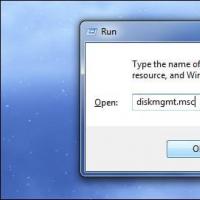 Pourquoi l'ordinateur ne voit pas le nouveau disque dur
Pourquoi l'ordinateur ne voit pas le nouveau disque dur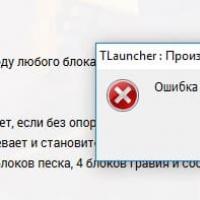 Minecraft plante, que dois-je faire ?
Minecraft plante, que dois-je faire ? Excel - peindre les cellules par condition
Excel - peindre les cellules par condition E-mail mot de passe oublié
E-mail mot de passe oublié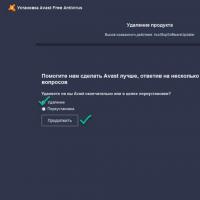 Comment désinstaller complètement Avast !
Comment désinstaller complètement Avast !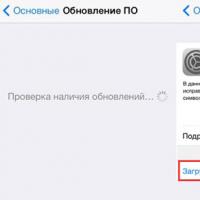 Mettre à jour l'iPhone sans problème
Mettre à jour l'iPhone sans problème Comment vider le cache de mon ordinateur ?
Comment vider le cache de mon ordinateur ?